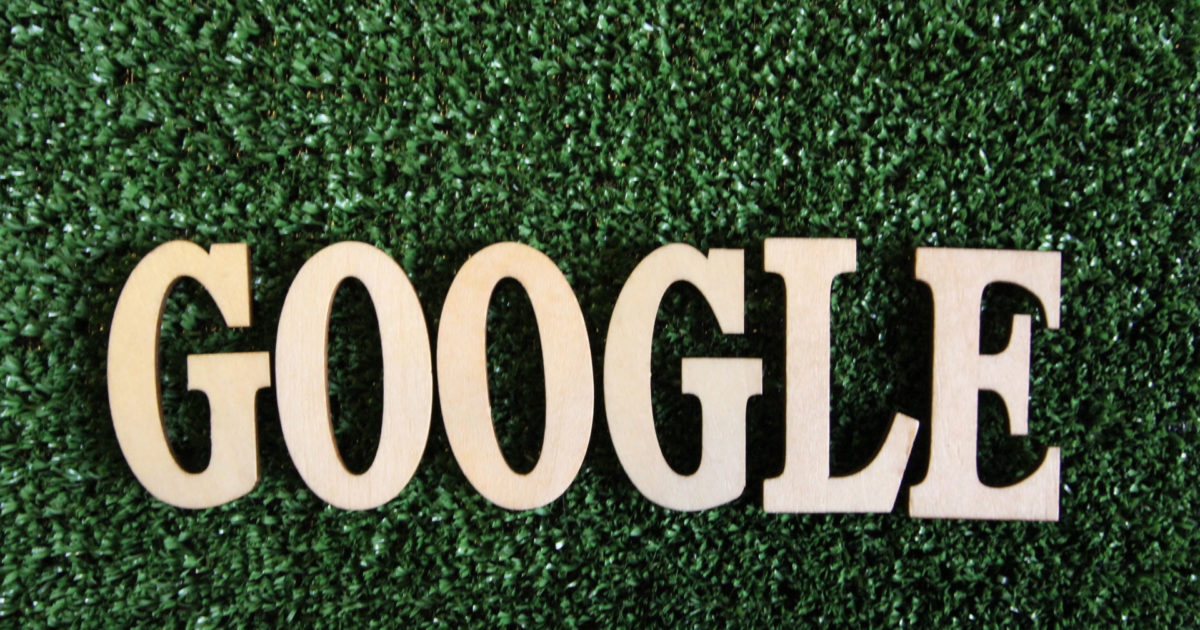2023年末、Bardの拡張機能に「GoogleWorkSpace」の日本語版が追加されました。
Bardに質問すると、自身のGmailなどを調べて答えてくれるという、なんとも素晴らしい機能の実装です。
設定方法を調べましたが、まだネットに出ていなかったようなので、備忘録的に記載しておきます。
12/21現在、個人アカウントでのみ利用可能です。企業・組織のGoogleWorkSpaceでは拡張機能ボタンが表示されず、利用できません。
STEP1 Gmailの設定を変更する
まずはGmailの設定を確認しましょう。Gmailの情報を取得できない状態になっている可能性があります。
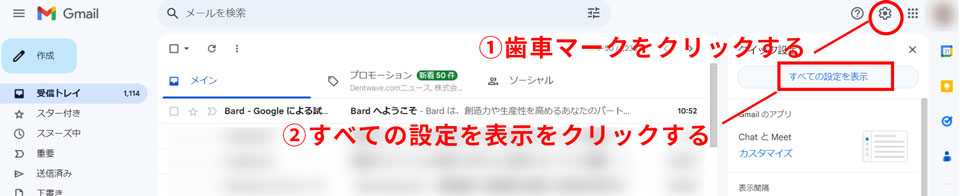
①Gmailのアプリを開き、右上の歯車マークをクリックします。
②サイドバーが展開されるので、すべての設定を表示をクリックします。
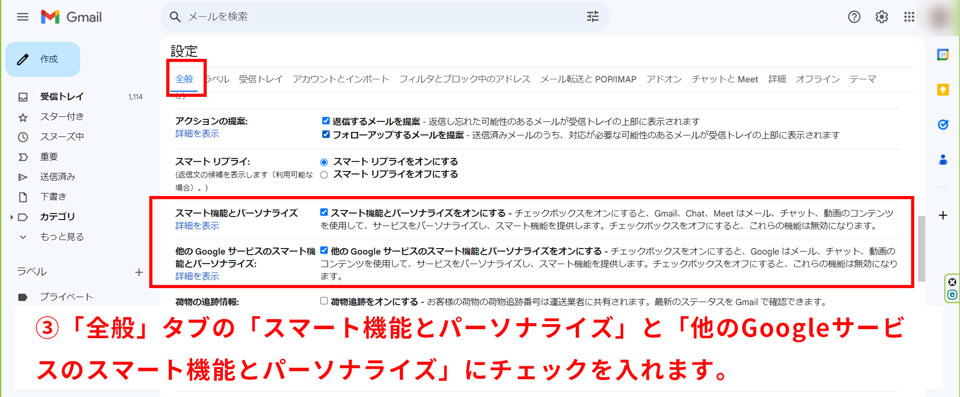
③タブの一番左「全般」のなかの、「スマート機能とパーソナライズ」と「他のGoogleサービスのスマート機能とパーソナライズ」の項目にチェックを入れます。
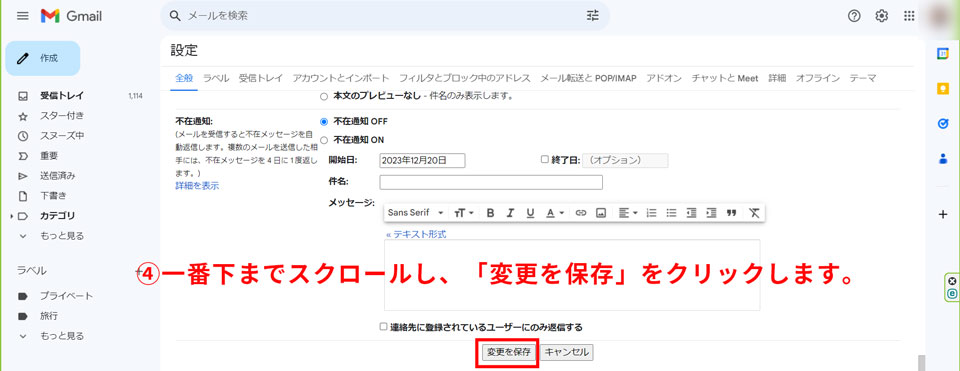
④そのまま一番下までスクロールし、「変更を保存」をクリックします。
STEP2 Bardの設定を変更する
続いて、Bardの設定を変更します。
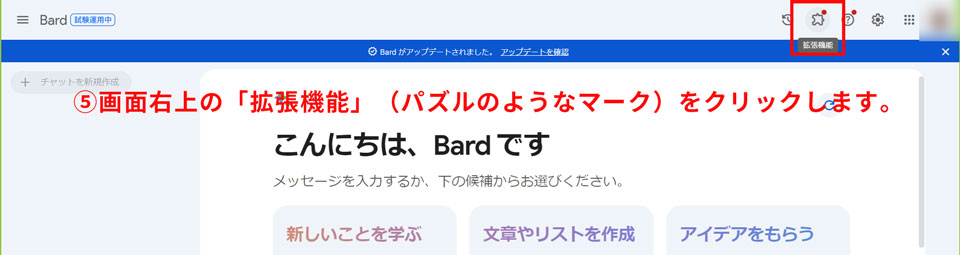
⑤画面右上の「拡張機能」(パズルのようなマーク)をクリックします。
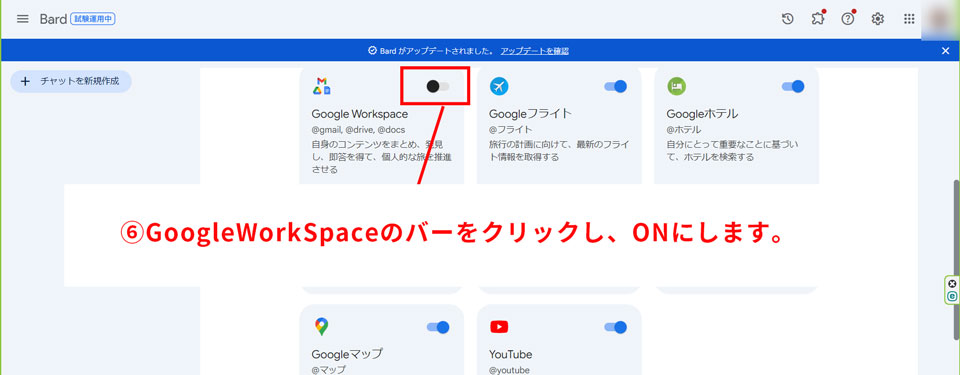
⑥GoogleWorkSpaceのバーをクリックし、ONにします。
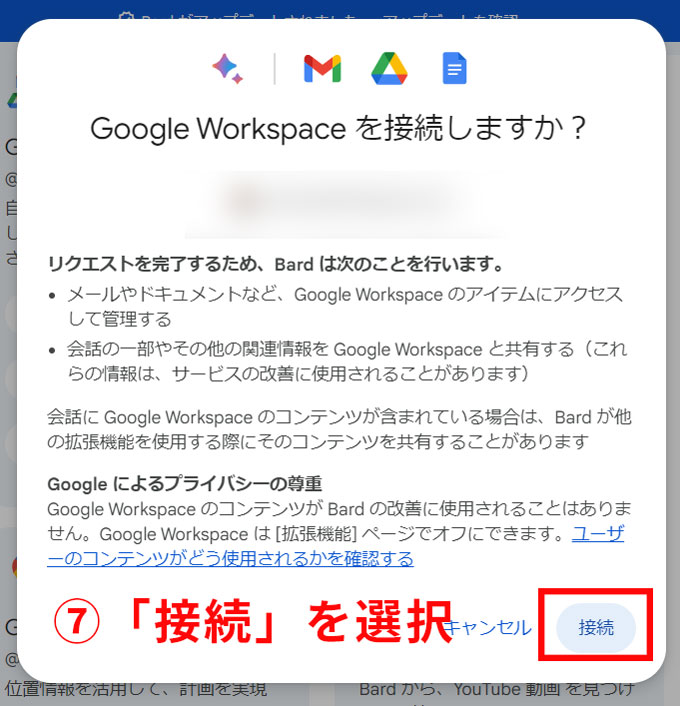
⑦ポップアップが表示されますので、「接続」を選択します。
STEP3 設定完了・テスト
以上で設定は完了です。設定が完了しているかをテストしてみましょう。
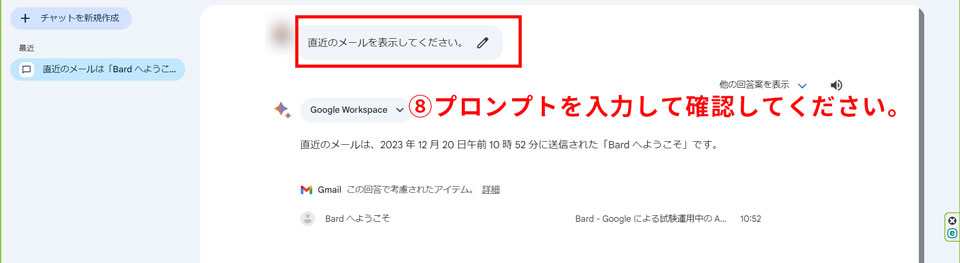
⑧Bardにプロンプトを入力して確認してください。
上記の例では、「直近のメールを表示してください。」と入力しました。
返答で、直近のGmailを検索して表示してくれました。
まとめ
BardでGoogleWorkSpace(Gmailなど)を拡張機能として追加する方法を紹介しました。Googleサービスは強力ですね。うまくAIを活用しましょう。
 0
0